ทั้งหมดที่คุณต้องรู้เกี่ยวกับแอพปฏิทินสำหรับ iPhone
07 มี.ค. 2022 • ยื่นไปที่: แก้ไขปัญหาอุปกรณ์เคลื่อนที่ iOS • โซลูชันที่ได้รับการพิสูจน์แล้ว
แอพปฏิทินบนสมาร์ทโฟนของคุณเป็นสิ่งที่ขาดไม่ได้ในชีวิตที่เร่งรีบในปัจจุบัน มันช่วยให้คุณติดตามการทำธุระและเตือนคุณถึงวันเกิดของเพื่อนสนิทของคุณ สรุปได้ว่าจะช่วยให้คุณทำตามกำหนดเวลาได้ และตามหลักแล้ว แอปจะต้องทำเช่นนี้โดยมีส่วนร่วมเพียงเล็กน้อยของคุณ ใช่ มีแอพปฏิทินที่ติดตั้งไว้ล่วงหน้า แต่ถูกจำกัดในแง่ของคุณสมบัติ ในโพสต์นี้ เราได้รวบรวมแอพปฏิทินที่ดีที่สุดสำหรับ iPhone 2021 มาลองดูกัน
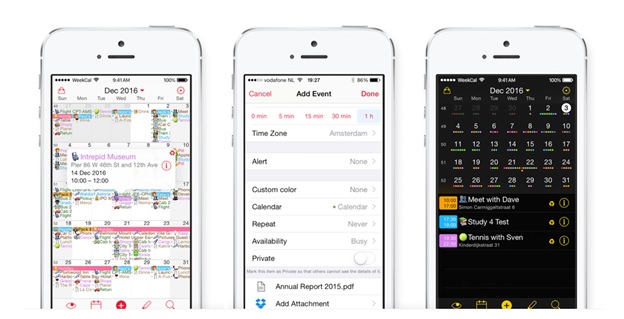
ก่อนหน้านี้ คุณทบทวนแอพ มาทำความรู้จักกับคุณสมบัติหลักของแอพปฏิทิน iPhone ที่ดี:
ง่ายต่อการเข้าถึง
ไม่มีใครมีเวลาเป็นชั่วโมงในการกำหนดค่าปฏิทิน แอปจะต้องง่ายและไม่ยุ่งยากในการบำรุงรักษา
มุมมองที่กำหนดเอง
แอพปฏิทิน iPhone ที่ดีมาพร้อมกับมุมมองที่กำหนดเองได้หลายแบบ ทุกคนต้องสามารถจัดการตารางเวลาในแบบที่คุณต้องการ สอดคล้องกับไลฟ์สไตล์ของคุณ
การแจ้งเตือน & การแจ้งเตือน
แอพปฏิทินสำหรับ iPhone ของคุณควรเตือนคุณถึงการประชุมที่สำคัญและเรื่องอื่นๆ
มาถึงแอพปฏิทินที่ดีที่สุดสำหรับ iPhone 2021
#1 24me
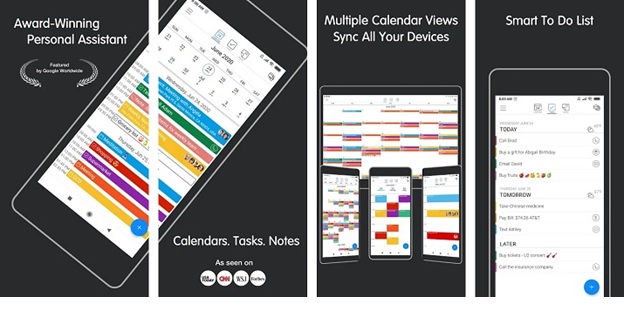
นี่เป็นหนึ่งในแอพปฏิทินที่จ่ายดีที่สุดสำหรับ iPhone 2020 ที่ให้คุณรักษาบันทึก กำหนดการ และงานของคุณไว้ด้วยกัน แอปนี้มีหน้าจอแบบเรียบง่ายที่ให้คุณติดตามวันของคุณ แม้ในเวลาเร่งรีบ มุมมองกำหนดการที่คล่องตัวของสิ่งนี้เป็นจุดพูดคุยที่ใหญ่ที่สุดที่ทำให้เป็นแอพที่ยอดเยี่ยมสำหรับองค์กร สร้างกิจกรรมใหม่ได้ง่ายๆ เพียงกดปุ่มสีน้ำเงินที่มุมด้านล่าง เท่านี้ก็เรียบร้อย การประชุมทางโทรศัพท์อัตโนมัติเป็นสิ่งที่แยก 24me จากปฏิทิน 2020 สำหรับแอพ iPhone
#2 ปฏิทินสุดเจ๋ง

แอปปฏิทินของ iPhone ช่วยให้ทุกอย่างง่ายขึ้นเมื่อต้องออกแบบและฟังก์ชัน และที่จริงแล้วคือ USP ของแอปพลิเคชันนี้ คุณสามารถเปลี่ยนจากมุมมองหนึ่งไปอีกมุมมองหนึ่งได้ด้วยการปัดนิ้วของคุณ แอพนี้ซิงค์กับแอพพื้นฐานที่ติดตั้งไว้ล่วงหน้าบน iPhone ของคุณ แอปนี้สนับสนุนภาษามนุษย์ในการสร้างกิจกรรม ดังนั้นจึงช่วยลดความพยายามและเวลาที่จำเป็นในการสร้างกิจกรรมให้เสร็จสมบูรณ์ แอพนี้สามารถดาวน์โหลดได้ในราคา $9.99
#3 Fantastic 2
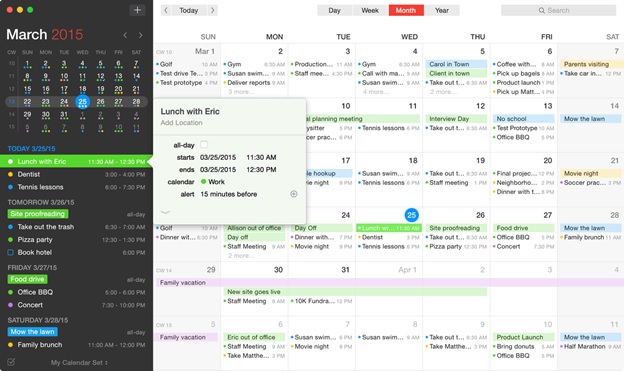
หากคุณเป็นคนที่ชอบเทคโนโลยี คุณต้องเลือก Fantastical 2 ในราคา $4.99 แอพปฏิทินนี้มีการออกแบบที่ใช้งานง่าย น่าดึงดูด และมีคุณสมบัติด้านพลังงานที่แข็งแกร่งหลายประการ แถบที่มีสีสันทำให้การสร้างวาระโดยใช้แอพนี้น่าทึ่งมาก แอปพลิเคชันนี้ยังใช้คุณลักษณะการสร้างเหตุการณ์ภาษาธรรมชาติด้วย
เคล็ดลับสุดยอดในการควบคุม Apple Calendar
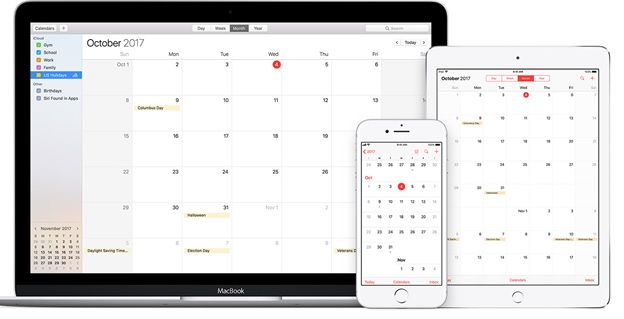
ไม่ว่าคุณจะใช้ปฏิทิน Apple บน iPod, Mac หรือ iPhone ของคุณ คำแนะนำเหล่านี้ค่อนข้างง่ายต่อการนำไปใช้และทำให้การจัดระเบียบของสิ่งต่างๆ รวดเร็วและมีประสิทธิภาพ ดังนั้น ให้เลื่อนลงมาและจดคุณสมบัติเหล่านี้เพื่อลองในครั้งต่อไป
#1 ซิงค์ปฏิทิน
Apple Calendar สามารถเชื่อมข้อมูลระหว่างอุปกรณ์หลายเครื่อง นี่เป็นประโยชน์ที่ไม่ค่อยมีใครรู้จักของปฏิทินที่ติดตั้งไว้ล่วงหน้า
#2 ให้คนอื่นจัดการปฏิทินของคุณ
หากคุณเป็นคนที่ยุ่งกับตารางงานมาก ปฏิทินจะสร้างแต่ภาระ จากนั้นคุณสามารถใช้ฟังก์ชันที่เรียกว่าผู้รับมอบสิทธิ์เพื่อแต่งตั้งบุคคลเพื่อสร้างกำหนดการกิจกรรมให้กับคุณได้ พูดง่ายๆ ก็คือ ผู้ช่วยส่วนตัวของคุณสามารถเพิ่ม แก้ไข หรือลบกำหนดการของคุณ โดยไม่ต้องเข้าถึง iPhone ของคุณ คุณเพียงแค่ต้องป้อน ID อีเมลของบุคคลอื่นเพื่อให้สามารถเข้าถึงได้
#3 มุมมองแบบอ่านอย่างเดียว
หากคุณต้องการให้สิทธิ์ในการแก้ไขปฏิทินแก่ความช่วยเหลือส่วนบุคคลของคุณ คุณสามารถแบ่งปันมุมมองปฏิทินแบบอ่านอย่างเดียวกับพวกเขาได้ เพื่อให้สามารถแจ้งให้คุณทราบเมื่อการประชุมครั้งต่อไปของคุณคือ หากต้องการแชร์มุมมอง คุณจะต้องเผยแพร่ปฏิทิน ขั้นแรก ให้คลิกขวาที่ปฏิทินที่คุณต้องการแชร์ จากนั้นทำเครื่องหมายที่ช่องถัดจากประกาศ ตอนนี้คุณสามารถแบ่งปัน URL ที่สร้างขึ้นให้กับทุกคนเพื่อดูกำหนดการของคุณ หากคุณไม่เห็น URL ทันที ให้ปิดหน้าต่างและเริ่มต้นใหม่
#4 เข้าถึงปฏิทินโดยไม่ต้องใช้อุปกรณ์ Apple
จะเกิดอะไรขึ้นหากโทรศัพท์ Apple ของคุณถูกขโมย เสียหาย หรือด้วยเหตุผลอื่นใด คุณจะสามารถเข้าถึงปฏิทินของคุณได้ด้วย ยังไง? เยี่ยมชมเว็บไซต์ทางการของ iCloud และป้อนข้อมูลรับรอง Apple ของคุณ และดูปฏิทินที่คุณสร้างขึ้น อย่างไรก็ตาม ในการเข้าถึงบัญชี iCloud คุณจะต้องซิงค์ปฏิทิน Apple บน iCloud
#5 รู้ว่าเมื่อใดควรออกเดินทางและสถานที่
เปิดใช้งานบริการระบุตำแหน่ง แล้วเพิ่มที่อยู่ในกิจกรรมในปฏิทินของ Apple จากนั้น App นี้จะบอกคุณว่าต้องการออกเดินทางตามจุดหมายปลายทางใน Apple Maps และสภาพการจราจรในปัจจุบัน นอกจากนั้น ยังให้คำแนะนำเกี่ยวกับเวลาที่เหมาะสมอีกด้วย นอกจากนี้ App นี้ประมาณการเกี่ยวกับการปั่นจักรยาน เดินหรือเดินทางโดยรถยนต์
#6 เปิดไฟล์โดยอัตโนมัติ
หากคุณได้สร้างการนัดหมายในปฏิทินสำหรับการประชุม แอพปฏิทินของ Apple จะเปิดไฟล์ก่อนการประชุม
#7 ดูกิจกรรมตามกำหนดการ
คุณสมบัติที่ยอดเยี่ยมอีกประการหนึ่งของ Apple Calendar คือ คุณสามารถดูกิจกรรมทั้งหมดจากปีในมุมมองตาราง วิธีนี้จะดีที่สุดหากคุณต้องการเลือกวันที่สำหรับวันหยุดพักผ่อนที่กำลังจะมาถึงล่วงหน้า อย่างไรก็ตาม เมื่อคุณเห็นปฏิทินในมุมมองปี ในกรณีนี้ คุณจะไม่สามารถดูรายละเอียดของวันได้
#8 แสดงหรือซ่อน
คุณเป็นฟังก์ชันในการแสดงหรือซ่อนกิจกรรมตลอดทั้งวันในปฏิทิน คุณสามารถทำได้ชั่วคราว
บทสรุป'
ในบทความนี้ เราได้พูดถึงแอพปฏิทินที่ดีที่สุดสำหรับ iPhone 2021 ที่คุณสามารถลองจัดการกำหนดการของคุณได้อย่างมีประสิทธิภาพ นอกจากนี้เรายังได้นำเสนอเคล็ดลับในการใช้คุณสมบัติที่มีประโยชน์มากมายของปฏิทิน Apple ที่คุณอาจไม่เคยได้ยินมาก่อน คุณมีอะไรเพิ่มเติมไหม แบ่งปันประสบการณ์ส่วนตัวของคุณในการใช้แอพปฏิทินของ Apple หรือแอปพลิเคชั่นจัดการปฏิทินยอดนิยมหรือไม่?
ปัญหา iPhone
- ปัญหาฮาร์ดแวร์ของ iPhone
- ปัญหาปุ่มโฮมของ iPhone
- ปัญหาคีย์บอร์ดของ iPhone
- ปัญหาหูฟัง iPhone
- iPhone Touch ID ไม่ทำงาน
- iPhone ร้อนเกินไป
- ไฟฉาย iPhone ไม่ทำงาน
- สวิตช์ปิดเสียงของ iPhone ไม่ทำงาน
- ไม่รองรับซิม iPhone
- ปัญหาซอฟต์แวร์ iPhone
- รหัสผ่าน iPhone ไม่ทำงาน
- Google Maps ไม่ทำงาน
- ภาพหน้าจอ iPhone ไม่ทำงาน
- iPhone สั่นไม่ทำงาน
- แอพหายไปจาก iPhone
- การแจ้งเตือนฉุกเฉินของ iPhone ไม่ทำงาน
- เปอร์เซ็นต์แบตเตอรี่ iPhone ไม่แสดง
- แอพ iPhone ไม่อัพเดท
- Google ปฏิทินไม่ซิงค์
- แอพสุขภาพไม่ติดตามขั้นตอน
- ล็อคอัตโนมัติของ iPhone ไม่ทำงาน
- ปัญหาแบตเตอรี่ iPhone
- ปัญหาสื่อของ iPhone
- ปัญหาเสียงสะท้อนของ iPhone
- กล้อง iPhone สีดำ
- iPhone ไม่ยอมเล่นเพลง
- ข้อบกพร่องของวิดีโอ iOS
- ปัญหาการโทรของ iPhone
- ปัญหาเสียงเรียกเข้า iPhone
- ปัญหากล้องไอโฟน
- ปัญหากล้องหน้าของ iPhone
- iPhone ไม่ดัง
- iPhone ไม่เสียง
- ปัญหาเมลของ iPhone
- รีเซ็ตรหัสผ่านวอยซ์เมล
- ปัญหาอีเมลของ iPhone
- อีเมล iPhone หายไป
- ข้อความเสียงของ iPhone ไม่ทำงาน
- วอยซ์เมลของ iPhone ไม่เล่น
- iPhone ไม่สามารถรับการเชื่อมต่อเมล
- Gmail ไม่ทำงาน
- Yahoo Mail ไม่ทำงาน
- ปัญหาการอัปเดต iPhone
- iPhone ติดอยู่ที่โลโก้ Apple
- การอัปเดตซอฟต์แวร์ล้มเหลว
- ยืนยันการอัปเดต iPhone
- ไม่สามารถติดต่อเซิร์ฟเวอร์อัปเดตซอฟต์แวร์ได้
- ปัญหาการอัปเดต iOS
- ปัญหาการเชื่อมต่อ/เครือข่าย iPhone




Alice MJ
กองบรรณาธิการ